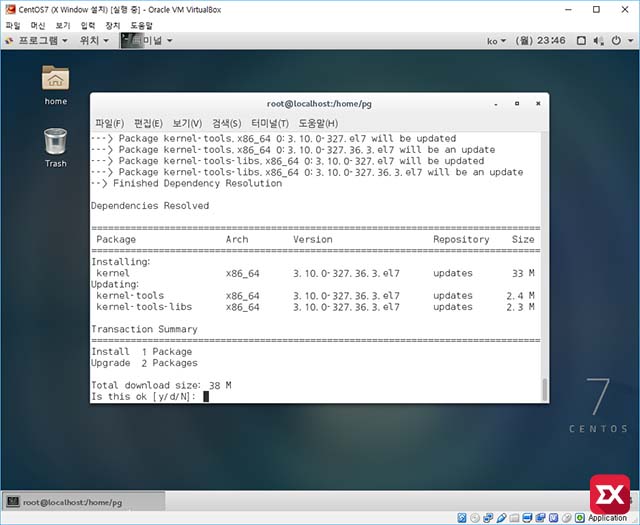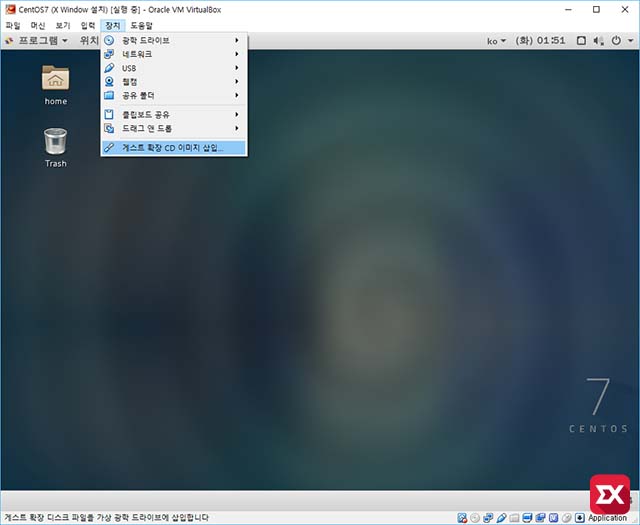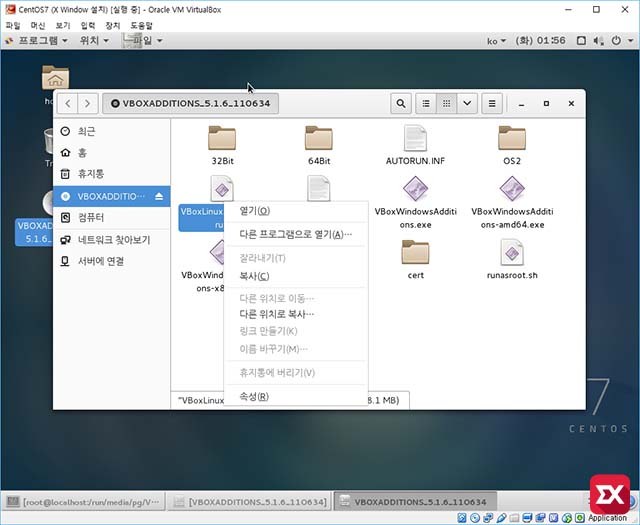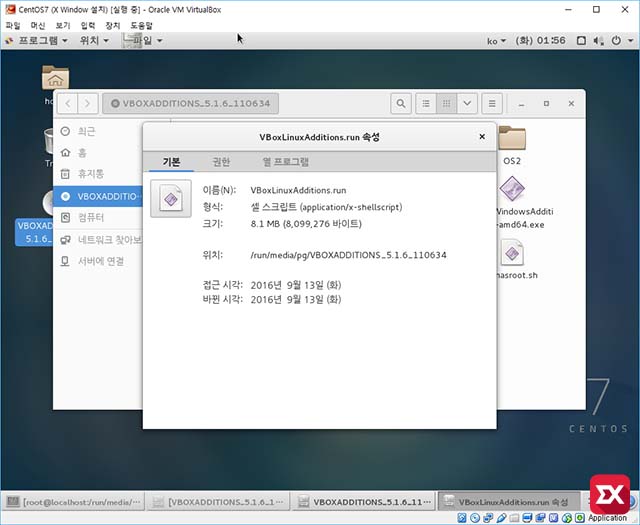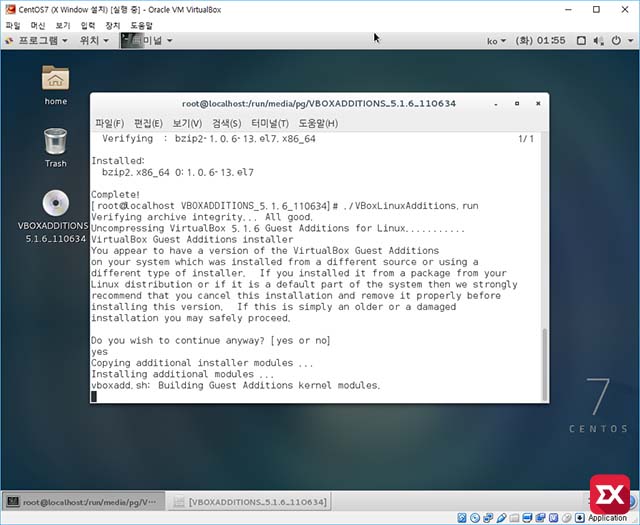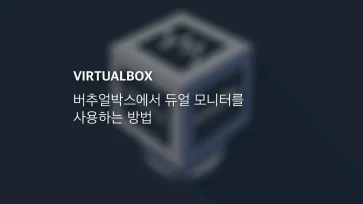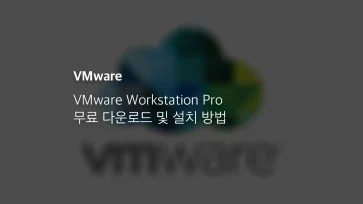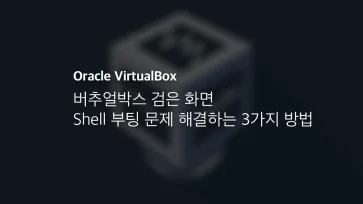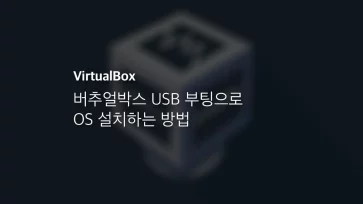버추얼박스에 CentOS7을 설치한 다음 클립보드 공유나 드래그앤드롭, 네트워크 공유등의 기능을 활용하려면 게스트 확장 CD 이미지(VirtualBox Guest Additions)를 통해 가상 드라이버를 설치한 다음 활용이 가능한데요.
CUI 방식으로 사용할 경우 네트워크 공유 정도를 활용할 수 있지만 데스크탑으로 설치한 경우에는 위 기능을 모두 사용할수 있고 일반적인 가상화 프로그램 사용상 가상 드라이버가 설치되어 있어야 제성능이 나오기 때문에 설치해 주는 것이 좋습니다.
우선 필자의 CentOS7 환경은 기본 Minimal 설치에 X-Window를 설치한 환경이기 때문에 게스트 확장 이미지 설치에 필요한 패키지가 없는 상태입니다. 필자 뿐만 아니라 이러한 환경에서 사용하는 분들도 많을 거라 생각해서 게스트 확장 설치에 필요한 패키지 부터 우선 설치해 보겠습니다.
목차
X-Window 환경에서 CentOS 게스트 확장 설치
# yum install -y make kernel-devel gcc perl bzip2 # yum update kernel*
위 패키지들은 게스트 확장 설치에 필요한 패키지로 필자처럼 Minimal로 설치한 다음 X-Window를 올렸다면 설치해 줍니다. 그 다음 커널과 그에 관련된 패키지를 업데이트 합니다.
버추얼박스 상단 메뉴의 장치 > 게스트 확장 CD 이미지 삽입 으로 미디어를 삽입합니다.
보통 CD 이미지를 삽입한 경우 /dev/cdrom의 장치를 /media 에 마운트 하지만 X-Window에서 마운트 한 경우에는 경로가 다를수 있습니다. 마운트한 이미지 안의 파일을 열어 속성을 통해 경로를 확인해 봅시다.
/run/media/계정명 디렉토리 안에 마운트가 되어 있네요. 이제 터미널에서 해당 경로로 이동합니다.
마운트된 경로로 이동한 다음 ./VBoxLinuxAdditions.run을 실행해서 게스트 확장을 설치한 다음 재부팅 하면 끝입니다.
CUI 환경에서 CeneOS 게스트 확장 설치
# mount -r /dev/cdrom /media # cd /media # ./VBoxLinuxAdditions.run
CUI 환경에서 게스트 확장을 설치하려면 마찬가지로 위에서 언급한 패키지를 설치한 다음 커널 및 관련 패키지 업데이트 후, 버추얼박스 상단 메뉴의 장치 > 게스트 확장 CD 이미지 삽입을 클릭해서 미디어를 삽입한 다음 위 명령어를 차례대로 입력해서 설치하면 되겠습니다.